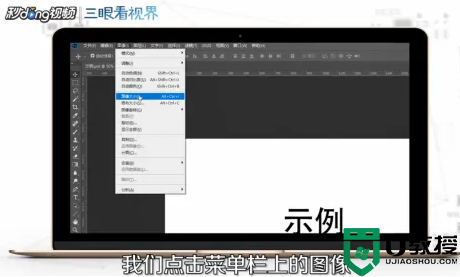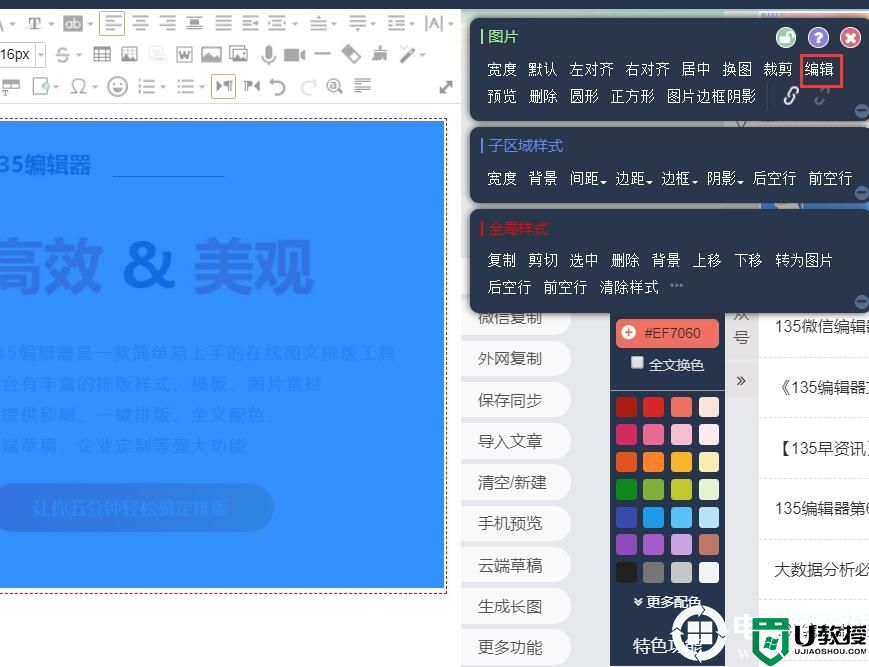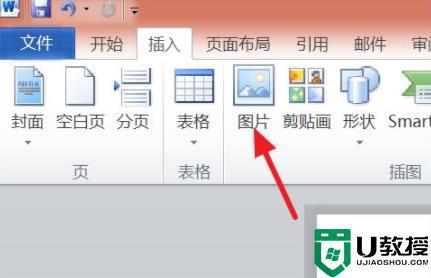ps怎么旋转图片方向 ps怎么旋转选中的部分
时间:2024-04-10作者:bianji
大家在使用ps的时候会碰到各种各样的问题,这不就有小伙伴来系统城询问小编ps怎么旋转图片方向,小编一开始并不清楚,于是到网上搜集了相关资料,为大家整理好了ps怎么旋转选中的部分的方法,大家如果有需要的话,可以来系统城查看一下方法哦。

ps怎么旋转图片方向?
具体步骤如下:
1.按下快捷键,在ps中,按下键盘上的Ctrl+T快捷键,进入自由变换状态中;
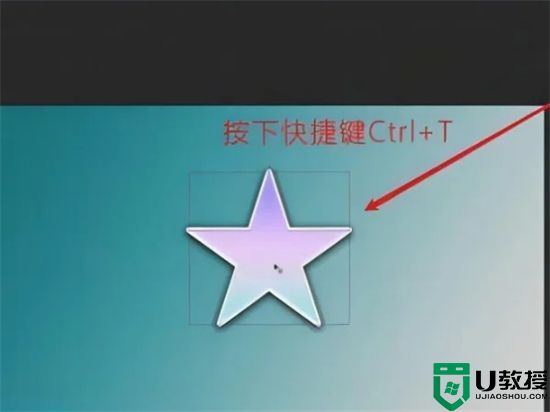
2.调整角度,在自由变换状态中,将鼠标指针放在图片方框外围的空白点处,等鼠标指针变为弯曲形状后,按住鼠标左键拖动,选择自己需要的角度;
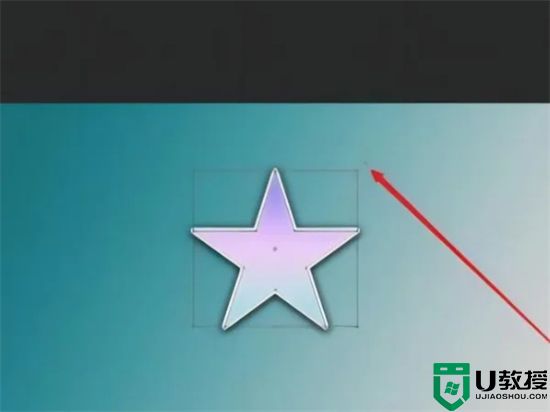
3.点击提交变换按钮,选择好旋转角度后,点击界面最上方的提交变换按钮,即可旋转图片。
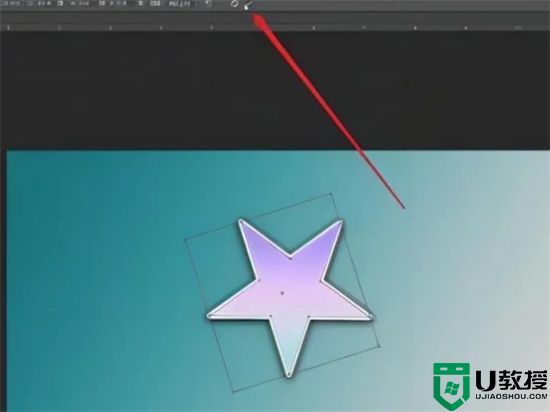
以上就是小编为大家带来的ps怎么旋转图片方向的方法了,希望能帮助到大家。